유튜브 바로가기 설정 방법
반갑습니다. 이번에 알아볼 정보는 유튜브 바로가기 설정 방법입니다. 유튜브 플랫폼을 이용하다 보면 좋아하는 동영상을 찾을 때 불편함을 느낄 수 있는데요. 바탕화면에 유튜브 바로가기를 설정해두면 편리하게 사용하실 수 있습니다. 아래 내용을 참고해 주세요.
유튜브 동영상 플랫폼은 기본적으로 공짜로 이용할 수 있다는 점에서 많은 사람들에게 각광받는 수단이 되고 있죠. 더욱이, 개인 크리에이터는 잘 만든 동영상 콘텐츠를 통해서 수익을 발생시킬 수 있다는 부분이 알려져 보다 많은 사람들에게 인기를 얻는 배경이 되기도 했습니다.

한 커뮤니티에서 본 내용인데요. 양치질을 하는 동안 가볍게 볼 영상을 찾는 시간이 총 양치질 시간보다 많이 걸렸다는 이야기도 들었습니다. 그만큼 많은 사람들이 유튜브 영상을 즐긴다는 것이겠죠. 짧은 시간 몰입도 있는 영상은 우리에게 즐거움을 주기 충분할지도 모르겠네요.

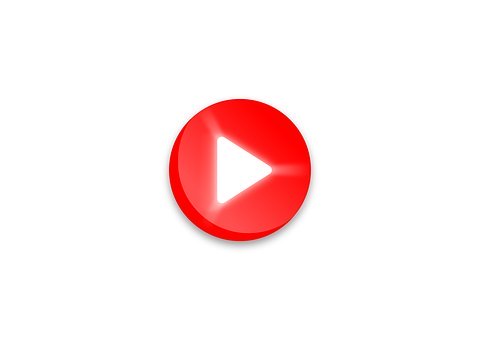
바로가기를 만드는 방법은 크게 2가지로 나뉠 수 있습니다. 하나는 데스크톱 pc버전이고, 또 하나는 스마트폰 홈화면 등록방법입니다. 스마트폰 홈 화면 등록은 유튜브뿐만 아니라 웹사이트에서 활용할 수 있는 방법이기에 알아두시면 많은 도움이 될 수 있겠습니다.
데스크톱 pc버전 유튜브 바로가기 등록하는 방법
우선은 웹브라우저에 따라 대동소이한 방법이 있습니다. 우리가 인터넷을 활용하기 위해서는 웹브라우저 프로그램을 이용하는데요. 개인적은 '크롬 브라우저'를 추천드립니다. 기본적인 바로가기 등록방법은 다음과 같습니다.
- 웹브라우저 설정 메뉴에서 바로가기 등록 메뉴를 찾습니다.
- 크롬의 경우 웹브라우저 상단 오른쪽에 메뉴버튼이 있습니다.
- '도구 더보기'를 보시면 '바로가기 만들기'메뉴가 있습니다.
다른 브라우저도 비슷한 방법으로 만들 수 있습니다. 크롬에서 유튜브 바로가기 등록하는 방법을 사진과 함께 살펴볼게요.

우선은 바로가기로 등록하고자하는 유튜브 영상을 띄웁니다. 그리고 위 시잔과 같은 설정 메뉴를 선택하시면 되겠습니다. 하위 메뉴에 '도구 더보기'를 선택하시면 '바로가기 만들기'를 확인하실 수 있습니다.

'바로가기 만들기'를 선택하시면 바탕화면에 등록할 아이콘 이름을 설정할 수 있습니다. 적당한 이름을 선택해 '확인' 버튼을 누르시면 pc버전 바로가기 만들기 과정을 마칠 수 있습니다.


스마트폰 버전 유튜브 바로가기 홈 화면에 등록하는 방법
스마트폰 버전에서 유튜브 바로가기 홈화면에 등록하는 방법도 간단하게 사용할 수 있는데요. 기본적으로 '유튜브 애플리케이션'을 설치하셔서 사용해도 좋습니다.
해당 방법은 모바일 웹브라우저의 바로가기 등록과 동일합니다. 우선은 pc버전과 마찬가지로 유튜브 동영상을 스마트폰으로 띄우도록 합니다. 기본 웹브라우저를 사용하시면 되겠습니다.

스마트폰 하단에 있는 메뉴버튼을 선택해 줍니다. 다양한 메뉴를 확인할 수 있는데요. 여기서 '현재 페이지 추가'를 선택합니다. 아래 사진을 참고해 주세요.
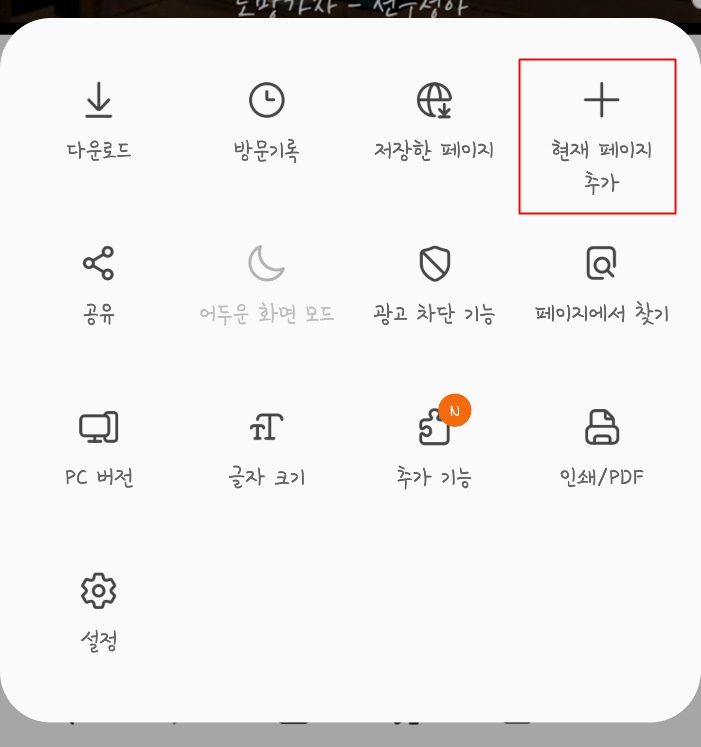

현재 페이지 추가를 선택하시면 위 사진의 오른쪽 모습과 같이 '홈 화면'이라는 메뉴를 확인할 수 있습니다. 홈 화면을 선택하시면 해당되는 페이지를 스마트폰 홈 화면에 등록하실 수 있습니다.
그전에 적당한 이름을 만들어줘야합니다.

여기까지 하셨으면 마무리가 되었습니다. 스마트폰 홈 화면에서 등록된 버튼을 활용하시면 되는데, 마치 애플리케이션이 설치된 것과 같은 모습을 확인하실 수 있습니다.


마치며.
상당히 간편한 기능이지만, 잘 모르면 헷갈릴 수 있는 부분이기도 한 것 같습니다. 유튜브 바로가기를 잘 등록하셔서 앞으로 유튜브 플랫폼을 활용하시는데 작게나마 도움이 되면 좋겠습니다. 감사합니다.

댓글